Bilddateien können beschädigt werden, wenn sie von Kamera und mobilen Geräten heruntergeladen oder importiert werden. Wenn ein Bild beschädigt ist, wird möglicherweise eine Fehlermeldung in einem Bildbearbeitungsprogramm oder Bildbetrachter angezeigt, dass die Software die Datei nicht öffnen kann.
Sie können ein beschädigtes Bild online und mit Dateireparatursoftware reparieren. Wenn Sie ein beschädigtes Bild nicht mit Windows-Software öffnen können, überprüfen Sie einige der folgenden Auflösungen.
Korrigieren Sie beschädigte Bilder online mit diesen Tools
- Öffnen Sie das Bild mit alternativer Foto-Editor-Software
- Beheben Sie das Image mit dem OfficeRecovery Web Tool
- Reparieren Sie beschädigte GIF-Dateien bei Ezgif
- Konvertieren Sie das Bild in ein alternatives Dateiformat
- Reparieren Sie das Bild mit Software von Drittanbietern
1. Öffnen Sie das Bild mit alternativer Foto-Editor-Software
Versuchen Sie zunächst, das Bild mit einer alternativen Fotosoftware zu öffnen. Ein Bild ist nicht notwendigerweise beschädigt, wenn ein Fotoeditor es nicht öffnet. Möglicherweise unterstützt die Software das Dateiformat des Bildes nicht. Die meisten Bildbearbeitungsprogramme öffnen JPEG-, PNG- und GIF-Dateien, es gibt jedoch einige andere Bildformate, die nicht so häufig unterstützt werden.
2. Reparieren Sie das Image mit dem OfficeRecovery Web Tool
Sie können beschädigte Bilder mit der OfficeRecovery-Web-App reparieren. Diese App behebt beschädigte JPEG-, GIF-, BMP-, PNG-, TIFF- und RAW-Bilddateien. Beachten Sie, dass für die OfficeRecovery-App eine Gebühr von 9, 99 USD für das Herunterladen einer festen Datei anfällt. Es bietet auch eine Demo-Ausgabe, aber diese Bilder enthalten ausgedehnte Wasserzeichen, die den Großteil des Bildes verdecken. Sie können beschädigte Bilder mit dem OfficeRecovery-Webdienstprogramm wie folgt beheben.
- Öffnen Sie die OfficeRecovery-Webanwendung auf dieser Seite.
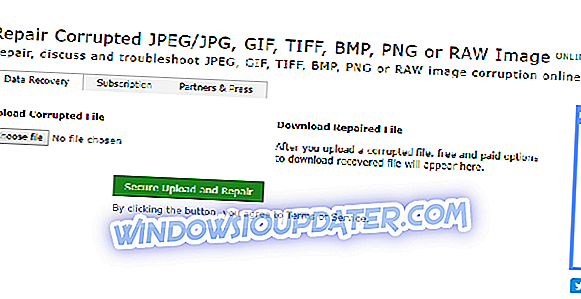
- Klicken Sie auf die Schaltfläche Datei auswählen, um das zu korrigierende beschädigte Bild auszuwählen.
- Klicken Sie auf die Schaltfläche Sicheres Hochladen und Reparieren .
- Klicken Sie dann auf Reparierte Datei abrufen, um die direkt darunter gezeigte Seite zu öffnen.
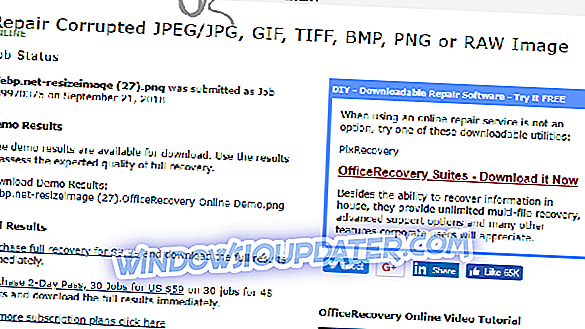
- Klicken Sie auf den Titel der Datei, um das Demobild in einem Ordner zu speichern.
- Klicken Sie auf Buy full recovery für 9, 99 $, um das vollständig festgelegte Image zu bestellen.
3. Reparieren Sie beschädigte GIF-Dateien bei Ezgif
Die Website ezgif.com enthält eine Reparaturanwendung für beschädigte GIF-Datei, die einige Optionen zum Korrigieren von GIF-Bildern enthält. Dies ist eine frei verfügbare Web-App, die es zu beachten gilt, wenn Sie ein beschädigtes GIF reparieren müssen. Sie können GIF-Dateien mit diesem Dienstprogramm wie folgt reparieren.
- Öffnen Sie diese Seite bei Ezgif in Ihrem Browser.
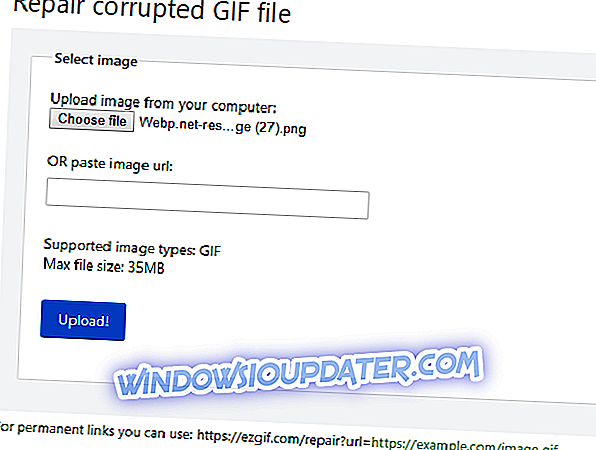
- Klicken Sie auf die Schaltfläche " Datei auswählen" und wählen Sie eine zu korrigierende GIF-Datei aus.
- Klicken Sie auf die Schaltfläche Hochladen .
- Daraufhin öffnet sich ein Foto-Editor, in dem Sie vier Optionen im Dropdown-Menü Reparaturmethode auswählen können. Wählen Sie in diesem Menü zunächst die Option Beschädigte Frames löschen, und Sie können die anderen Optionen auswählen, wenn diese Einstellung das GIF nicht korrigiert.
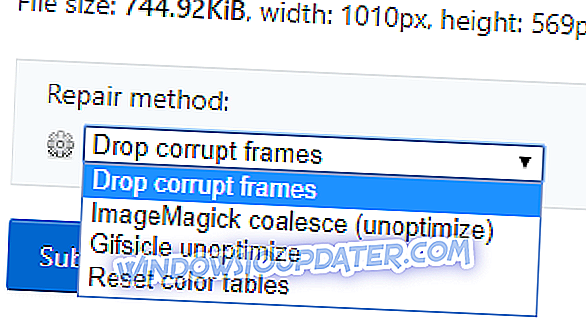
- Drücken Sie dann die Schaltfläche Senden .
4. Konvertieren Sie das Bild in ein alternatives Dateiformat
Durch das Konvertieren beschädigter Bilder in andere Dateiformate können diese möglicherweise behoben werden. Sie können Bilder bei Online-convert.com in zahlreiche Formate konvertieren. So können Sie Bildformate bei Online-convert.com konvertieren.
- Klicken Sie hier, um Online-convert.com in einem Browser zu öffnen.
- Klicken Sie links auf der Seite auf Bildkonverter. Wählen Sie dann ein Dateiformat aus, in das das Bild konvertiert werden soll.
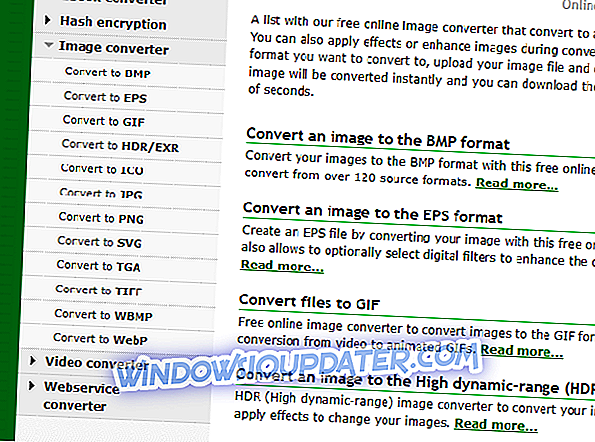
- Klicken Sie auf die Schaltfläche Choose Files .
- Wählen Sie das beschädigte Bild aus und klicken Sie auf die Schaltfläche Öffnen .
- Klicken Sie auf die Schaltfläche Konvertierung starten, um das Bild in ein neues Dateiformat zu konvertieren.
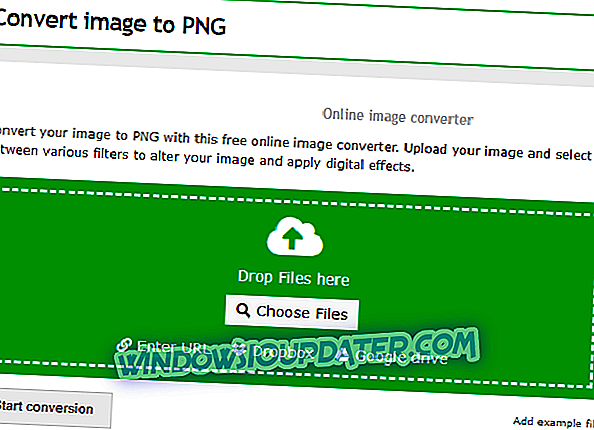
- Klicken Sie auf die Schaltfläche Download, um die neue Datei in einem Ordner zu speichern.
5. Reparieren Sie das Image mit der Software von Drittanbietern
Sie können beschädigte Bilder auch mit verschiedenen Dateireparaturprogrammen von Drittanbietern reparieren. Stellar Phoenix bietet zuverlässige Datei-Reparatursoftware. Stellar Phoenix JPEG Repair ist eines der Dienstprogramme zum Verlegen von Dateien, mit dem Benutzer JPEGs oder JPGs auf Windows- oder Mac-Plattformen reparieren können. Die Software kostet 39 US-Dollar, Sie können jedoch ein Stellar Phoenix JPEG Repair-Testpaket ausprobieren, um zu sehen, ob es Ihr Bild repariert.
- Um beschädigte Bilder mit Stellar Phoenix JPEG Repair zu reparieren, klicken Sie auf dieser Webseite auf die Schaltfläche Free Download .
- Öffnen Sie dann den Einrichtungsassistenten der Software, um JPEG Repair zu Windows hinzuzufügen.
- Öffnen Sie das Stellar Phoenix JPEG Repair-Software-Fenster.
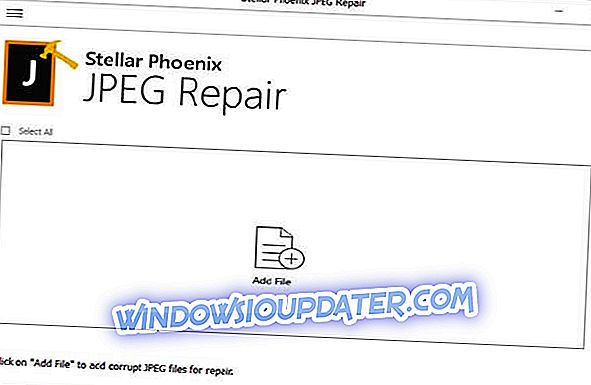
- Klicken Sie auf die Schaltfläche Datei hinzufügen, um ein beschädigtes JPEG-Bild zur Reparatur auszuwählen. Sie können mehrere Dateien gleichzeitig zur Reparatur auswählen.
- Wenn Sie auf die Schaltfläche " Reparieren" klicken, wird JPEG Repair seine magische Wirkung entfalten.
- Wählen Sie anschließend die JPEG-Datei aus, um eine Vorschau für sie anzuzeigen.

- Wenn Sie eine registrierte Version der Software verwenden, können Sie die Schaltfläche Speichern drücken, um das JPEG zu speichern.
Die oben genannten Web-Apps und -Software beheben möglicherweise die meisten beschädigten Bilder. Sie können Bilder auch mit der in diesem Artikel enthaltenen Software reparieren. Trotzdem sollten Sie Ihre Originalfotos auf Ihrer Kamera oder Ihrem Telefon als Sicherungsdateien aufbewahren.


